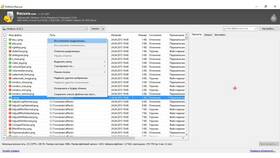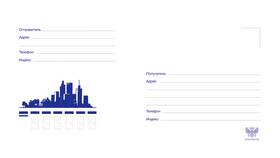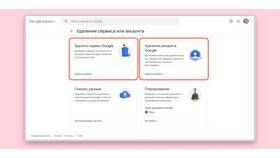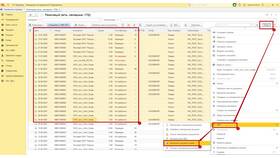При случайном удалении важных файлов существует несколько методов их восстановления. Выбор способа зависит от типа носителя и времени, прошедшего с момента удаления.
Содержание
Основные способы восстановления документов
Восстановление из корзины
Пошаговая инструкция
- Откройте значок "Корзина" на рабочем столе
- Найдите нужный документ
- Щелкните правой кнопкой мыши по файлу
- Выберите "Восстановить"
- Проверьте исходную папку, куда вернется документ
Программы для восстановления
| Программа | Особенности | Эффективность |
| Recuva | Бесплатная, простая в использовании | Высокая для недавно удаленных файлов |
| EaseUS Data Recovery | Платная версия с расширенными функциями | Очень высокая |
| Disk Drill | Поддержка различных файловых систем | Средняя/высокая |
Восстановление предыдущих версий
Через свойства папки
- Щелкните правой кнопкой по папке, где был документ
- Выберите "Свойства"
- Перейдите на вкладку "Предыдущие версии"
- Выберите нужную дату и нажмите "Восстановить"
- Проверьте наличие документа
Облачные сервисы и резервные копии
| Сервис | Метод восстановления |
| Google Drive | Корзина → Восстановить |
| Dropbox | История версий |
| OneDrive | Корзина → Восстановить |
Профессиональное восстановление
Когда обращаться к специалистам
- После форматирования диска
- При физических повреждениях носителя
- Если важные данные перезаписаны
- При отсутствии результатов от программ
Меры предосторожности
- Прекратите использование носителя сразу после удаления
- Не сохраняйте новые файлы до восстановления
- Используйте другой диск для установки ПО восстановления
- Создавайте резервные копии важных документов
- Регулярно проверяйте систему на вирусы
Частые ошибки
- Продолжение работы с диском после удаления
- Установка ПО восстановления на тот же диск
- Попытки самостоятельного ремонта поврежденных носителей
- Игнорирование системных точек восстановления